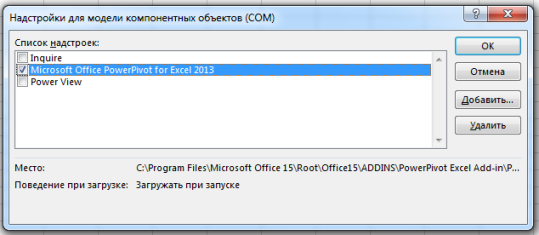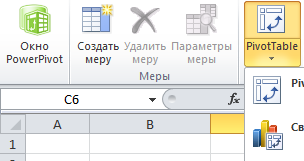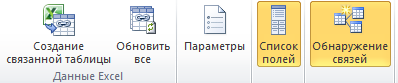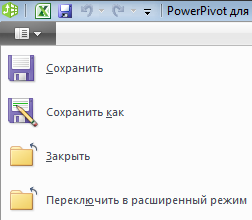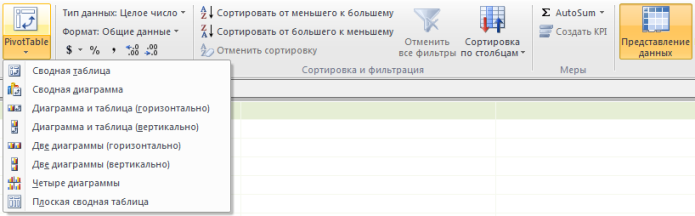- 21.10.2020
PowerPivot — Это надстройка от Microsoft позволяющая создавать модели данных, устанавливать отношения между ними и добавлять различные вычисления. Работайте с большим набором данных и создавайте простые и сложные развернутые отношения и их вычисления. PowerPivot включен в состав приложения Exel, начиная с Microsot Office 2016 и более новыми версиями.
— Скачать с официального сайта Microsoft
— Скачать с нашего сервера для Office 2010
— Скачать с нашего сервера для Office 2013
А так же, приобрести самые актуальные версии Microsoft Office Вы можете в нашем каталоге по самым низким ценам от 449₽. Моментальная доставка товара на Вашу электронную почту в автоматическом режиме. Гарантия и круглосуточная техподдержка.
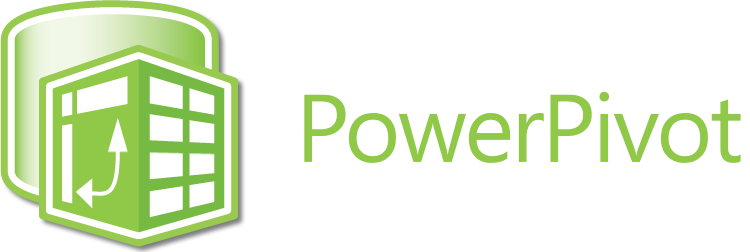
Power Pivot для Excel (читается как пáуэ пи́вот) предназначен для оперирования большими объемами данных с ошеломляющей скоростью в интерфейсе Microsoft Excel. Power Pivot удобен тем, что позволяет подключать различные источники данных, включая классические SQL-сервисы, SharePoint и даже текстовые файлы. Правда, чтобы использовать его совместно с SharePoint, нужно еще настроить сам SharePoint, но сейчас не об этом, а о том, как сделать так, чтобы PowerPivot появился в Excel 2013.
Для Excel 2010 нужно было устанавливать дополнительный компонент, чтобы Power Pivot появился. В Excel 2013 ситуация поменялась, пивот стал интегрированным в Excel, но он по умолчанию скрыт и его надо включать. У Microsoft есть хорошее описание всего процесса, как включить Power Pivot в Excel.
Надо в самом Excel вызвать меню Файл -> Параметры -> Надстройки. В открывшемся окне в самом низу надо выбрать Управление -> Надстройки COM и нажать Перейти:
В открывшемся окне должны появиться COM-надстройки, среди которых будет Pivot, его надо отметить галочкой и нажать OK.
Если такого компонента там нет, что можно вернуться к инструкции Microsoft и скачать автоматическое исправление этой проблемы (технология Microsoft FixIt). После исправления все должно уладиться, если этого не произошло, значит у вас неподходящая по лицензии редакция Office. Microsoft об этом пишет почти в самом низу инструкции в разделе More information.
инструменты,
Excel
|
DeepFox Пользователь Сообщений: 7 |
Всем привет. Приобрел версию офиса 2013 «Для дома и учебы», и только потом увидел, узнал, что замечательной и нужной надстройки powerpivot и powerview в этой версии НЕТ! Они есть ТОЛЬКО в редакции Office 2013 профессиональный !!! Изменено: DeepFox — 15.12.2014 13:58:51 |
|
Sanja Пользователь Сообщений: 14838 |
Вот
скопировал из 2013 проф Согласие есть продукт при полном непротивлении сторон. |
|
Sanja Пользователь Сообщений: 14838 |
Power View Excel Add-in Согласие есть продукт при полном непротивлении сторон. |
|
DeepFox Пользователь Сообщений: 7 |
Sanja, огромное спасибо за надстройки. Но видно не судьба их запустить на этой ущербной версии «Для дома и учебы». Не видит она их, даже когда явно показываешь: вот она — бери! Не видит!!! |
|
Евгений Пользователь Сообщений: 250 |
В пакете «Для дома и бизнеса» тоже нет этих надстроек. Но ПаверПивот прикрутить удалось. Прочие (ПоверВью и Инквайр) — нет OfficeProPlus 365×64 |
|
DeepFox Пользователь Сообщений: 7 |
А подробнее, как прикрутил? Из какой версии? Куда ложил, как регистрировал? |
|
Евгений Пользователь Сообщений: 250 |
Я просто переместил надстройку в папку C:Users…AppDataRoamingMicrosoftAddIns Офис — 64 битный Изменено: Евгений — 19.02.2013 18:05:06 OfficeProPlus 365×64 |
|
Евгений Пользователь Сообщений: 250 |
Надстройка Inquire, вроде, тоже работает после установки NETFramework 4 или 4.5. Правда, не как встроенный инструмент, а как отдельная прога. Кстати, предполагаю, что если установить Microsoft Silverlight, то и ПаверВью можно будет подключить. Попробую вечером. В техподдержке сказали, что функционал Экселя в любом пакете полностью идентичен. Т.е. надстройки, наверное, можно будет ставить отдельно для любого плана. UPD. Надстройку PowerView поставить не удалось. Изменено: Евгений — 02.03.2013 17:22:00 OfficeProPlus 365×64 |
|
Поделитьсь, пожалуйста, версией для x86. 64 битная не становится |
|
|
denist Пользователь Сообщений: 1 |
Друзья, вот и у меня возникла такая необходимость. К сожалению предложенный файл у меня не ставится, он просто не появляется в списке диалогового окна в COM addins. Возможно кто-то недавно смог поставить PowerPivot таки? Буду очень благодарен за консультацию. |
|
JeyCi Пользователь Сообщений: 3357 |
#11 01.04.2014 23:43:07
а разве он не в надстройках excel должен быть?.. в любом случае: надстройки->обзор-> и ручками выбираете папку и файл… если я не ошибаюсь… неужели и так не получается?.. чтобы не гадать на кофейной гуще, кто вам отвечает и после этого не совершать кучу ошибок — обратитесь к собеседнику на ВЫ — ответ на ваш вопрос получите — а остальное вас не касается (п.п.п. на форумах) |
||
|
cleo Пользователь Сообщений: 4 |
#12 15.12.2014 13:56:56
Такая же проблема, помогите найти для х86.. |
||
|
denis76 Пользователь Сообщений: 22 |
Евгений, не выходит почему-то, пишет: |
|
cleo Пользователь Сообщений: 4 |
denis76
, у вас наверно тоже стоит офис 32 битный? |
|
QQQennedy Пользователь Сообщений: 151 |
Ап. |
|
Freedom Пользователь Сообщений: 1 |
Добрый вечер, нашёл тему, но не нашёл ответа. ответ оказался на поверхности. |
|
user_101 Пользователь Сообщений: 4 |
А если этой настройки нет, то что делать? |
|
Z Пользователь Сообщений: 6111 Win 10, MSO 2013 SP1 |
#18 29.11.2018 12:18:16
Как минимум обновить до SP1 или переустановить офис, если действительно не нашли по подсказкам вверху… «Ctrl+S» — достойное завершение ваших гениальных мыслей!.. |
||
|
user_101 Пользователь Сообщений: 4 |
Нету. Другие надстройки я включаю, а этой нету. Вот как выглядит окно: |
|
Z Пользователь Сообщений: 6111 Win 10, MSO 2013 SP1 |
«Ctrl+S» — достойное завершение ваших гениальных мыслей!.. |
|
user_101 Пользователь Сообщений: 4 |
А если и там нет, то что делать? |
|
user_101 Пользователь Сообщений: 4 |
#22 30.11.2018 12:42:50 Ну собственно все просто оказалось. При установке этот компонент был не поставлен. Переустановки не потребовалось, так как можно просто запустить «изменение программы» и там поставить нужные чекбоксы. Для версии Excel-я 2013 Профессионал плюс. |
В данной статье мы расскажем о процессе установки PowerPivot для Excel и познакомим с основными элементами данной надстройки.
Системные требования
Чтобы установить PowerPivot для Excel вам понадобиться 32-х или 64-х битная версия Excel 2010 и старше, работающая на операционной системе Windows.
Для загрузки надстройки PowerPivot доступны две версии: 32-х и 64-х битная.
Если вы не уверены, какая разрядность у вашей версии, зайдите в Excel, перейдите по вкладке Файл -> Учетная запись –> О программе Excel. В появившемся диалоговом окне, вы найдете интересующую вас информацию.
Установка PowerPivot
Для Excel 2010, необходимо скачать пакет установки с официального сайта Microsoft.
Убедитесь, что все Office программы закрыты и запустите установщик. Через несколько минут установка завершится. При первом запуске Excel, вы увидите краткое уведомление, что Microsoft регистрирует PowerPivot. В последующие запуски вы не заметите никакой задержки связанной с надстройкой.
Для Excel 2013 ничего скачивать не надо, так как он уже содержит PowerPivot в своей комплектации. Перейдите по вкладке Файл –> Параметры –> Надстройки. В диалоговом окне выберите Надстройки COM –> Перейти. В появившемся окне поставьте галочку напротив Microsoft Office PowerPivot for Excel 2013 и нажмите OK.
Вкладка PowerPivot
После установки на ленте справа вы увидите новую вкладку PowerPivot, которая содержит необычный набор иконок. Некоторые из них продублированы в приложении PowerPivot.
Окно PowerPivot. Вызывает приложение PowerPivot.
Создать меру. После того, как вы создадите сводную таблицу, у вас появится возможность воспользоваться языком формул DAX для создания вычисляемого поля. В PowerPivot такие поля называются мерой.
Создание связанной таблицы. Есть два пути получения данных с листа Excel в PowerPivot. Первый, копирование и вставка данных для обработки в приложении. Второй, создание связи с реальной таблицей. Для этих целей вам и понадобится эта икнока.
Список полей. Список полей для PowerPivot не совсем такой же, как для сводных таблиц. Команда разработчиков превратила список полей OLAP в более дружественный вид PowerPivot. Вы можете скрывать его с помощью этой иконки.
Обнаружение связей. Этот переключатель позволяет автоматически обнаруживать связи между таблицами.
Вкладки окна PowerPivot
Когда вы щелкните по кнопке Окно PowerPivot, находящееся в левой части ленты, вы попадете в приложение PowerPivot, которое будет иметь 4 вкладки ленты.
Файл. Тут вы найдете Сохранить, Сохранить как, Закрыть и Переключиться в обычный режим
В начало. Здесь находятся инструменты импорта данных в PowerPivot, создания сводных таблиц и инструменты фильтрации и сортировки.
Конструктор. Инструменты управления отношениями между таблицами.
Связанные таблицы. Инструменты управления ссылками с листа Excel.
Использование вкладки Файл
Все пункты вкладки Файл связаны с Excel. Щелчок на Сохранить как вернет вас в Excel и откроет диалоговое окно сохранения. Щелчок на Закрыть просто вернет вас в Excel.
Использование вкладки В начало
В правой части вкладки В начало находятся инструменты, связанные с импортом данных в PowerPivot. Вы можете воспользоваться буфером обмена, чтобы вставить новую таблицу, либо добавить или заменить строки в уже существующей. Вы также можете импортировать данные с баз данных, из отчета SharePoint, из канала данных ATOM или текстового файла.
В правой части вкладки В начало находятся инструменты связанные с отображением данных в окне PowerPivot.
Использование вкладки Конструктор
Во вкладке Конструктор вы сможете добавить новые колонки или создать связи между таблицами. К тому же в данной вкладке можно вводить формулы DAX и создавать вычисляемы столбцы.
Использование вкладки Связанные таблицы
Данная вкладка доступна только тогда, когда у вас есть связанная с Excel таблица. Здесь вы можете воспользоваться иконками для обновления данных, либо для переключения режимов обновления: автоматический или ручной.

- Remove From My Forums
-
Question
-
I looking for power pivot for Excel 2013 stand alone 64 bit, and have not found much. Is it available and if so where can I download it? Why is it not in the COM add-ins like 32 bit? These machine will be running SQL 2008 R2 as well. Please provide any and
as much information as possible.Thanks!
Answers
-
Hi ThePredatron,
As far as I know, we can’t use 32bit PowerPivot in 64bit Excel. I’m using the 15.0.4693.1000, and PowerPivot works well. Please try another installation source and check the result.
Regards,
George Zhao
TechNet Community Support
It’s recommended to download and install
Configuration Analyzer Tool (OffCAT), which is developed by Microsoft Support teams. Once the tool is installed, you can run it at any time to scan for hundreds of known issues in Office
programs.-
Proposed as answer by
Monday, March 2, 2015 5:53 AM
-
Marked as answer by
George123345
Tuesday, March 3, 2015 6:42 AM
-
Proposed as answer by